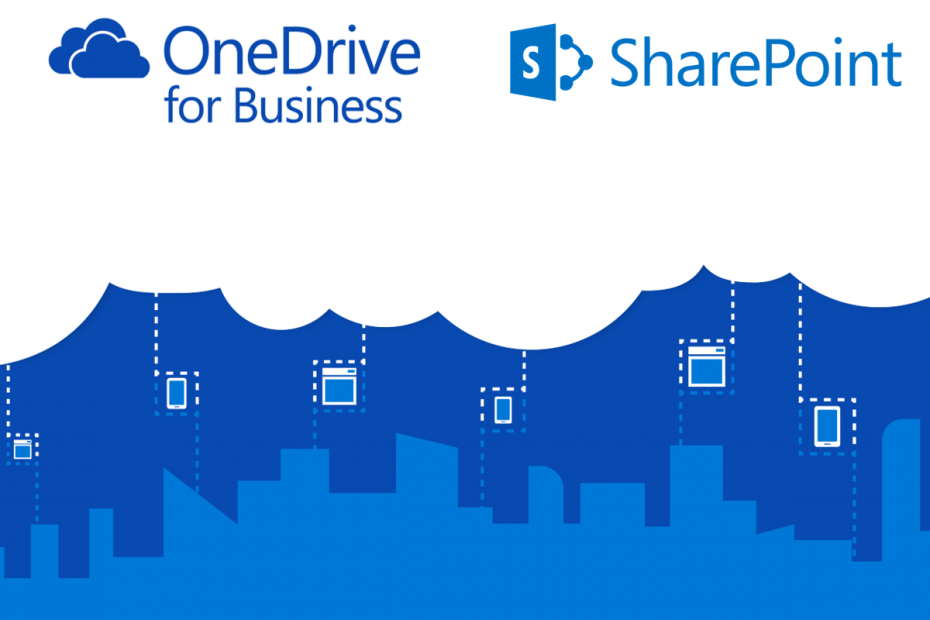
Bu yazılım, sürücülerinizi çalışır durumda tutar, böylece sizi yaygın bilgisayar hatalarından ve donanım arızalarından korur. Tüm sürücülerinizi şimdi 3 kolay adımda kontrol edin:
- DriverFix'i indirin (doğrulanmış indirme dosyası).
- Tıklayın Taramayı Başlat tüm sorunlu sürücüleri bulmak için.
- Tıklayın Sürücüleri güncelle yeni sürümleri almak ve sistem arızalarını önlemek için.
- DriverFix tarafından indirildi 0 okuyucular bu ay
gelince Bulut depolama, günümüzde kullanıcıların seçebileceği birçok seçenek var.
Bu hizmetler zaman geçtikçe daha iyi hale geliyor, ancak sonunda sadece birkaçı etkili ve güvenilir görünüyor.
Böyle bir hizmet, en düşük fiyatlardan bazılarında harika bulut depolama hizmetleri sunan Microsoft OneDrive'dır. Elbette, OneDrive'ın OneDrive İş adında, bireylerden çok kuruluşlara hitap eden bir iş çeşidi vardır.
Ancak, OneDrive İş'ten geçiş yapmak isteyenler her zaman SharePoint'e geçmeyi seçebilir.
OneDrive'dan SharePoint'e nasıl geçiş yapabilirim?
Bu işleme başlamadan önce, bunun masaüstü istemcisi değil, yalnızca OneDrive web sitesi aracılığıyla yapılabileceğini unutmamalısınız.
- OneDrive’a gidinİnternet sitesi
- Hesabınıza giriş yapın
- Taşımak istediğiniz dosya ve klasörleri seçin
- Seç Taşınmak
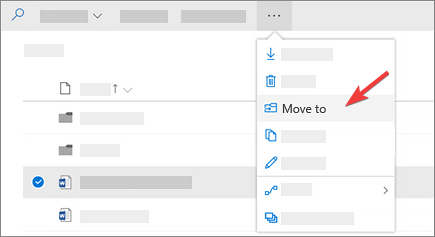
- bir Bir hedef seçin alt menü görünecektir
- Verilerin taşınmasını istediğiniz konumu seçin.
- Bir SharePoint sitesindeyseniz mevcut kitaplığınızı, OneDrive'ınızı ve diğer siteleri görürsünüz.
- Taşımanız gereken SharePoint klasörünü seçin ve Buraya taşın
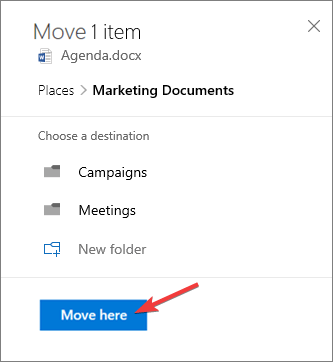
OneDrive'ın büyük bir hayranı değil misiniz? Bu diğer bulut depolama hizmetlerine göz atın!
Tek bir kopyalama oturumunda yalnızca 500 MB'a kadar veri taşıyabileceğinizi unutmayın. Verileri defalarca kopyalayarak zaman kaybetmek istemiyorsanız, Dosya Gezgini'ni kullanabilirsiniz.
Hatırlamaya değer başka bir şey de, göremediğiniz durumlar olabileceğidir. Taşınmak komut. Bu durumda, muhtemelen klasik OneDrive İş veya şirket içi OneDrive İş örneğini kullanıyorsunuzdur.
Ayrıca, kopyalama işlemi sırasında SharePoint'te zaten bulunan eski sürümün üzerine yazılacağından, bir dosyanın yalnızca en son sürümünü taşıyabilirsiniz.
Son olarak, bir hedef seçmeye çalışırken listelenen başka site görmüyorsanız, kuruluşunuz siteler arasında geçişe izin vermiyordur.
SharePoint'in OneDrive'a verimli bir alternatif olduğunu düşünüyor musunuz? Aşağıdaki yorumlar bölümünde fikrinizin ne olduğunu bize bildirin.
İLGİLİ MAKALELER KONTROL EDERİZ:
- İçeriğinizi OneDrive'dan Google Drive'a nasıl taşıyabilirsiniz?
- OneDrive dosya ve klasörleri nasıl paylaşılır
- OneDrive harici bir sürücüyle eşitlenebilir mi? Şimdi öğrenmek


![Tanımlanmamış [OneDrive Hata Düzeltme] Özellikleri Okunamıyor](/f/290ab9877836a18f291d61ea88fcfa39.png?width=300&height=460)